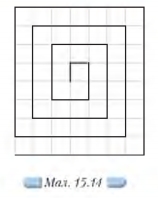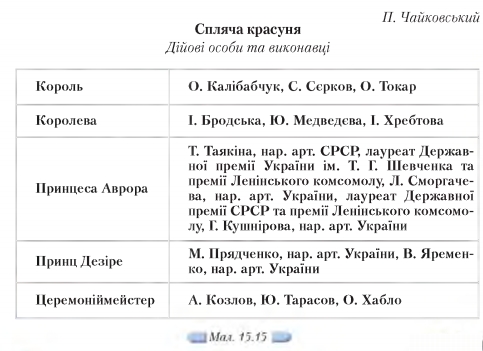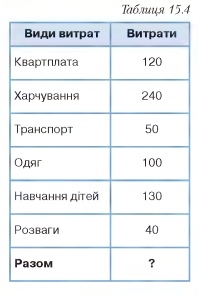|
|
|
| Строка 1: |
Строка 1: |
| - | <metakeywords>Гіпермаркет Знань - перший в світі!, Гіпермаркет Знань, Інформатика, 10 клас, клас, урок, на Тему, Впорядкування вмісту рядків таблиці</metakeywords> | + | <metakeywords>Гіпермаркет Знань - перший в світі!, Гіпермаркет Знань, Інформатика, 10 клас, клас, урок, на Тему, Впорядкування вмісту рядків таблиці, діалоговому вікні, таблиці, панелі інструментів, Текстовий процесор, текстовому документі, процесора, даних, діаграми, клавіш, Інтернеті, Microsoft, текст, стовпець</metakeywords> |
| | | | |
| | '''[[Гіпермаркет Знань - перший в світі!|Гіпермаркет Знань]]>>[[Інформатика|Інформатика ]]>>[[Інформатика 10 клас|Інформатика 10 клас]]>> Інформатика: Впорядкування вмісту рядків таблиці''' | | '''[[Гіпермаркет Знань - перший в світі!|Гіпермаркет Знань]]>>[[Інформатика|Інформатика ]]>>[[Інформатика 10 клас|Інформатика 10 клас]]>> Інформатика: Впорядкування вмісту рядків таблиці''' |
| | | | |
| - | <br>Для впорядкування вмісту даних у рядках таблиці спочатку слід виділити рядки, а потім вибрати вказівку Таблиця/Сортування.<br> | + | <br>Для впорядкування вмісту даних у рядках таблиці спочатку слід виділити рядки, а потім вибрати вказівку Таблиця/Сортування.<br> |
| | | | |
| - | Після цього в діалоговому вікні Сортування тексту потрібно вказати стовпець, за яким слід впорядкувати дані таблиці, та вибрати потрібний вид упорядкування. Впорядковувати текст можна за алфавітом, номерами або <br>датами за зростанням (від «А» до «Я» чи від нуля до 9) чи за спаданням (від «Я» до «А» чи від 9 до нуля).<br> | + | Після цього в [[Операційна система Windows. Вікна.|діалоговому вікні]] Сортування тексту потрібно вказати стовпець, за яким слід впорядкувати дані таблиці, та вибрати потрібний вид упорядкування. Впорядковувати текст можна за алфавітом, номерами або датами за зростанням (від «А» до «Я» чи від нуля до 9) чи за спаданням (від «Я» до «А» чи від 9 до нуля).<br> |
| | | | |
| - | За замовчуванням дані таблиці впорядковуються за зростанням на основі вмісту першого виділеного стовпця. Користувач може обрати інший стовпець або задати спадну послідовність впорядкування. Текст можна впорядкувати одночасно за вмістом трьох стовпців. Це доцільно робити, коли у першому (та другому) стовпці є однакові значення. Наприклад, для впорядкування даних залікової відомості класу потрібно застосовувати впорядкування за вмістом трьох стовпців, якщо у класі є учні з однаковим прізвищем (перший стовпець) та однаковими заліковими оцінками (другий стовпець).<br> | + | За замовчуванням дані [[Дидактический материал на тему: Электронные таблицы|таблиці]] впорядковуються за зростанням на основі вмісту першого виділеного стовпця. Користувач може обрати інший стовпець або задати спадну послідовність впорядкування. Текст можна впорядкувати одночасно за вмістом трьох стовпців. Це доцільно робити, коли у першому (та другому) стовпці є однакові значення. Наприклад, для впорядкування даних залікової відомості класу потрібно застосовувати впорядкування за вмістом трьох стовпців, якщо у класі є учні з однаковим прізвищем (перший стовпець) та однаковими заліковими оцінками (другий [[Практическая работа: Табличный процессор Microsoft Excel. Основные понятия. Ввод данных в таблицу|стовпець]]).<br> |
| | | | |
| - | Якщо два або кілька елементів починаються з однієї літери, їх розташування визначається наступними літерами.<br> | + | Якщо два або кілька елементів починаються з однієї літери, їх розташування визначається наступними літерами.<br> |
| | | | |
| - | *Під час впорядкування першими впорядковуються елементи, які починаються з розділових знаків або спеціальних символів: !, №, $, %, & тощо; після них впорядковуються елементи, які починаються з цифр і останніми — елементи, що починаються з літер.<br> | + | *Під час впорядкування першими впорядковуються елементи, які починаються з розділових знаків або спеціальних символів: !, №, $, %, & тощо; після них впорядковуються елементи, які починаються з цифр і останніми — елементи, що починаються з літер.<br> |
| | | | |
| - | Кнопка Параметри дає змогу викликати на екран відповідне діалогове вікно, за допомогою якого можна змінити та уточнити процес упорядкування.<br> | + | Кнопка Параметри дає змогу викликати на екран відповідне діалогове вікно, за допомогою якого можна змінити та уточнити процес упорядкування.<br> |
| | | | |
| - | Для швидкого впорядкування елементів таблиці можна також використовувати відповідні кнопки панелі інструментів Таблиці та межі: [[Image:28.10-17.jpg]] Сортування за зростанням, [[Image:28.10-18.jpg]] — Сортування за спаданням.<br> | + | Для швидкого впорядкування елементів таблиці можна також використовувати відповідні кнопки [[Презентация на тему: Панель инструментов. Рисование.|панелі інструментів]] Таблиці та межі: [[Image:28.10-17.jpg]] Сортування за зростанням, [[Image:28.10-18.jpg]] — Сортування за спаданням.<br> |
| | | | |
| - | '''Вправа 15.10.1'''. Впорядкування вмісту рядків таблиці.<br> | + | '''Вправа 15.10.1'''. Впорядкування вмісту рядків таблиці.<br> |
| | | | |
| - | '''Завдання'''. Визначити країну-переможця олімпійських ігор шляхом упорядкування даних таблиці з документа Олімпійські [http://xvatit.com/relax/games/ ігри].doc, що зберігається на CD-диску в папці Текстовий процесор.<br> | + | '''Завдання'''. Визначити країну-переможця олімпійських ігор шляхом упорядкування даних таблиці з документа Олімпійські [http://xvatit.com/relax/games/ ігри].doc, що зберігається на CD-диску в папці Текстовий процесор.<br> |
| | | | |
| - | 1. Відкрийте файл Олімпійські ігр и ^о е, що зберігається на CD-диску в папці Текстовий процесор, перегляньте його вміст та збережіть із тим самим іменем у папці Текстовий процесор вашої структури папок.<br> | + | 1. Відкрийте файл Олімпійські ігри doc, що зберігається на CD-диску в папці [[Презентация на тему: Текстовий процесор WORD 2007|Текстовий процесор]], перегляньте його вміст та збережіть із тим самим іменем у папці Текстовий процесор вашої структури папок.<br> |
| | | | |
| - | 2. Виділіть частину таблиці, як показано на малюнку 15.13, та на панелі інструментів натисніть кнопку впорядкування.<br> | + | 2. Виділіть частину таблиці, як показано на малюнку 15.13, та на панелі інструментів натисніть кнопку впорядкування.<br> |
| | | | |
| | 3. У діалоговому вікні Сортування (мал. 15.13) оберіть Спочатку за — стовпцем 2 , встановіть перемикач у положення за спаданням та натисніть кнопку ОК.<br> | | 3. У діалоговому вікні Сортування (мал. 15.13) оберіть Спочатку за — стовпцем 2 , встановіть перемикач у положення за спаданням та натисніть кнопку ОК.<br> |
| | | | |
| - | При цьому дані таблиці впорядкуються за зменшенням кількості здобутих золотих медалей.<br> | + | При цьому дані таблиці впорядкуються за зменшенням кількості здобутих золотих медалей.<br> |
| | | | |
| - | Чому у даному випадку було достатньо впорядкувати дані за одним стовпцем?<br> | + | Чому у даному випадку було достатньо впорядкувати дані за одним стовпцем?<br> |
| | | | |
| - | 4. Збережіть внесені до документа зміни.<br> | + | 4. Збережіть внесені до документа зміни.<br> |
| | | | |
| - | [[Image:28.10-19.jpg]]<br> | + | [[Image:28.10-19.jpg|550px|Впорядкування вмісту рядків таблиці]]<br> |
| | | | |
| | *'''Обговорюємо'''<br> | | *'''Обговорюємо'''<br> |
| | | | |
| - | 1. Дані якого типу можна занести до таблиці?<br>2. Які існують інструменти для креслення й налаштування властивостей таблиць у текстовому документі?<br>3. Як можна виділити окрему клітинку, рядок (стовпець) таблиці? Як виділити всю таблицю?<br>4. Як зробити ширину стовпців та висоту рядків таблиці однаковими? Як зробити висоту кількох рядків однаковою?<br>5. Як викликати на екран панель інструментів Таблиці та межі?<br>6. Як змінити вигляд таблиці за допомогою вказівки Автоформат?<br>7. Як видалити обрамлення і заливку таблиці?<br>8. Які існують способ и додавання, видалення та переміщення рядків і стовпців таблиці?<br>9. Які д і ї можна виконувати із різними групами клітинок таблиці засобами текстового процесора?<br>10. Навіщо і яким чином можна впорядковувати вміст клітинок таблиці? Чи можна впорядкувати вміст клітинок окремого стовпця?<br>11. Які особливості перетворення тексту на таблицю засобами текстового процесора? А навпаки?<br> | + | 1. Дані якого типу можна занести до таблиці?<br>2. Які існують інструменти для креслення й налаштування властивостей таблиць у [[Практическая работа. Сканирование «бумажного» и распознавание электронного текстового документа|текстовому документі]]?<br>3. Як можна виділити окрему клітинку, рядок (стовпець) таблиці? Як виділити всю таблицю?<br>4. Як зробити ширину стовпців та висоту рядків таблиці однаковими? Як зробити висоту кількох рядків однаковою?<br>5. Як викликати на екран панель інструментів Таблиці та межі?<br>6. Як змінити вигляд таблиці за допомогою вказівки Автоформат?<br>7. Як видалити обрамлення і заливку таблиці?<br>8. Які існують способ и додавання, видалення та переміщення рядків і стовпців таблиці?<br>9. Які дії можна виконувати із різними групами клітинок таблиці засобами текстового процесора?<br>10. Навіщо і яким чином можна впорядковувати вміст клітинок таблиці? Чи можна впорядкувати вміст клітинок окремого стовпця?<br>11. Які особливості перетворення тексту на таблицю засобами текстового [[Тема 15. Обробка інформації. Процесор.|процесора]]? А навпаки?<br> |
| | | | |
| | *'''Працюємо в парах'''<br> | | *'''Працюємо в парах'''<br> |
| - | '''A.''' 1. Чи можна до таблиці додати окремі клітинки? Обговоріть у парах.<br>
| |
| | | | |
| - | 2. Як вирівняти таблицю або ї ї рядки на сторінці? Наведіть не менше двох способів. Обговоріть у парах.<br>
| + | '''A.''' 1. Чи можна до таблиці додати окремі клітинки? Обговоріть у парах.<br> |
| | | | |
| - | '''B'''. 3. Чи можна перемістити до іншого місця вставлену в документ таблицю? Як це зробити? Чи можна перемістити частину таблиці? Обговоріть у парах.<br>
| + | 2. Як вирівняти таблицю або ї ї рядки на сторінці? Наведіть не менше двох способів. Обговоріть у парах.<br> |
| | | | |
| - | 4. Чи можна вміст окремої клітинки таблиці відформатувати інакше, ніж вміст решти клітинок таблиці? Обговоріть у парах.<br>
| + | '''B'''. 3. Чи можна перемістити до іншого місця вставлену в документ таблицю? Як це зробити? Чи можна перемістити частину таблиці? Обговоріть у парах.<br> |
| | | | |
| - | '''C.''' 5. Чи можна змінювати значення параметрів форматування таблиці, доякої застосовано автоформатування? Якщо так, то які саме? Обговоріть у парах.<br>
| + | 4. Чи можна вміст окремої клітинки таблиці відформатувати інакше, ніж вміст решти клітинок таблиці? Обговоріть у парах.<br> |
| | | | |
| - | 6. Чи можна впорядковувати вміст о б ’єднаних клітинок? Висловіть гіпотези щодо можливих причин. Обговоріть у парах. Під час обговорення використайте метод « 3 -2 -1 » .<br> | + | '''C.''' 5. Чи можна змінювати значення параметрів форматування таблиці, доякої застосовано автоформатування? Якщо так, то які саме? Обговоріть у парах.<br> |
| | + | |
| | + | 6. Чи можна впорядковувати вміст об’єднаних клітинок? Висловіть гіпотези щодо можливих причин. Обговоріть у парах. Під час обговорення використайте метод « 3 -2 -1 » .<br> |
| | | | |
| | *'''Працюємо самостійно'''<br> | | *'''Працюємо самостійно'''<br> |
| | | | |
| - | '''А.''' 1. Створіть новий документ Лабіринт.doc, в якому за допомогою засобів створення таблиць та їхнього обрамлення побудуйте лабіринт за зразком (мал. 15.14).<br> | + | '''А.''' 1. Створіть новий документ Лабіринт.doc, в якому за допомогою засобів створення таблиць та їхнього обрамлення побудуйте лабіринт за зразком (мал. 15.14).<br> |
| | | | |
| | *Спочатку слід вставити таблицю 7х8. Потім встановити однаковий розмір клітинок, вказавши на відповідних вкладинках діалогового вікна Властивості таблиці висоту (ширину) рядка (стовпця) 1 см та режим відображення — Точно. Далі послідовно виділити клітинки невеликими групами та встановити межі за зразком.<br> | | *Спочатку слід вставити таблицю 7х8. Потім встановити однаковий розмір клітинок, вказавши на відповідних вкладинках діалогового вікна Властивості таблиці висоту (ширину) рядка (стовпця) 1 см та режим відображення — Точно. Далі послідовно виділити клітинки невеликими групами та встановити межі за зразком.<br> |
| | | | |
| - | 2. Відкрийте файл Бюджет.doc, що зберігається в папці Текстовий процесор вашої структури папок. Цей файл — результат виконання вправи 15.1.1. Доповніть таблицю, що міститься в цьому файлі (мал. 15.2) даними, скопійованими з файла Budget_2009_ 2010_rus.pdf, який зберігається на CD-диску в папці Текстовий процесор. Виконуючи це завдання, перекладіть текст самостійно чи за допомогою словників.<br> | + | 2. Відкрийте файл Бюджет.doc, що зберігається в папці Текстовий процесор вашої структури папок. Цей файл — результат виконання вправи 15.1.1. Доповніть таблицю, що міститься в цьому файлі (мал. 15.2) даними, скопійованими з файла Budget_2009_ 2010_rus.pdf, який зберігається на CD-диску в папці Текстовий процесор. Виконуючи це завдання, перекладіть [[Оформление текста|текст]] самостійно чи за допомогою словників.<br> |
| - | | + | |
| - | [[Image:28.10-20.jpg]]<br>
| + | |
| | | | |
| - | '''B'''. 3. Створіть документ Кaлендaр.doc, в якому за допомогою інструментів креслення та налаштування значень параметрів таблиці подайте у вигляді таблиці календар на поточний місяць і внесіть до відповідних клітинок дні народження друзів та найбільш важливі справи на цей місяць.<br>
| + | [[Image:28.10-20.jpg|180px|Лабіринт.doc]]<br> |
| | | | |
| - | Розміри всіх клітинок таблиці-календаря зробіть однаковими; застосуйте до таблиці стиль автоформату Кольорова таблиця 2, додайте до клітинок таблиці зображення із колекції картинок Microsoft, встановленої на вашому комп’ютері, для позначення подій.<br>
| + | '''B'''. 3. Створіть документ Кaлендaр.doc, в якому за допомогою інструментів креслення та налаштування значень параметрів таблиці подайте у вигляді таблиці календар на поточний місяць і внесіть до відповідних клітинок дні народження друзів та найбільш важливі справи на цей місяць.<br> |
| | | | |
| - | 4. Створіть документ Програма виставиЛое, в якому розмістіть театральну програму за зразком. Для цього:<br>
| + | Розміри всіх клітинок таблиці-календаря зробіть однаковими; застосуйте до таблиці стиль автоформату Кольорова таблиця 2, додайте до клітинок таблиці зображення із колекції картинок [[Презентация урока на тему: Microsoft Office Publisher 2007|Microsoft]], встановленої на вашому комп’ютері, для позначення подій.<br> |
| | | | |
| - | 4.1. Створіть таблицю з трьох стовпців без обрамлення, введіть текст за зразком та встановіть потрібні значення параметрів його розміщення у клітинках таблиці (мал. 15.15).<br> | + | 4. Створіть документ Програма вистави doc, в якому розмістіть театральну програму за зразком. Для цього:<br> |
| | | | |
| - | 4.2. Виконайте розбиття клітинок таблиці та розмістіть у різних рядках прізвища акторів, що грають одну роль.<br> | + | 4.1. Створіть таблицю з трьох стовпців без обрамлення, введіть текст за зразком та встановіть потрібні значення параметрів його розміщення у клітинках таблиці (мал. 15.15).<br> |
| | | | |
| - | 4.3. Знайдіть в Інтернеті зображення для ілюстрації цієї вистави та вставте їх до третього стовпця таблиці; при цьому об’єднайте деякі клітинки.<br> | + | 4.2. Виконайте розбиття клітинок таблиці та розмістіть у різних рядках прізвища акторів, що грають одну роль.<br> |
| | | | |
| - | 4.4. Вставте до документа підкладку; потрібний малюнок знайдіть в Інтернеті.<br> | + | 4.3. Знайдіть в Інтернеті зображення для ілюстрації цієї вистави та вставте їх до третього стовпця таблиці; при цьому об’єднайте деякі клітинки.<br> |
| | | | |
| - | [[Image:28.10-21.jpg]]<br><br>'''С.''' 5. Відкрийте документ Сім чудес УкраїниСое, що зберігається на Сй-диску в папці Текстовий процесор.<br>
| + | 4.4. Вставте до документа підкладку; потрібний малюнок знайдіть в Інтернеті.<br> |
| | | | |
| - | 5.1. Змініть значення параметрів налаштування таблиці, що міститься у цьому документі, за зразком (мал. 15.16). Запишіть порядок дій, потрібних для виконання завдання.<br>
| + | [[Image:28.10-21.jpg|550px|Таюлиця]]<br><br>'''С.''' 5. Відкрийте документ Сім чудес УкраїниСое, що зберігається на СD-диску в папці Текстовий процесор.<br> |
| | | | |
| - | 5.2. Знайдіть в Інтернеті відомості про інші чудеса України та доповніть таблицю.<br> | + | 5.1. Змініть значення параметрів налаштування таблиці, що міститься у цьому документі, за зразком (мал. 15.16). Запишіть порядок дій, потрібних для виконання завдання.<br> |
| | | | |
| - | Скопіюйте текст з Інтернету до документа та перетворіть його на таблицю.<br>
| + | 5.2. Знайдіть в [[Підключення до Інтернету. Повні уроки|Інтернеті]] відомості про інші чудеса України та доповніть таблицю.<br> |
| | | | |
| - | 5.3. Впорядкуйте вміст таблиці Сім чудес України в алфавітному порядку назв, розташованих у другому стовпці.<br>
| + | Скопіюйте текст з Інтернету до документа та перетворіть його на таблицю.<br> |
| | | | |
| - | 5.4. Збережіть внесені до документа зміни у вашій структурі папок.<br> | + | 5.3. Впорядкуйте вміст таблиці Сім чудес України в алфавітному порядку назв, розташованих у другому стовпці.<br> |
| | | | |
| - | 6. За даними, що містяться у файлі Кросворд.сіос, який зберігається на СD-диску в папці Текстовий процесор, створіть кросворд та збережіть його у файлі з іменем Кросворд 1.doc у папці Текстовий процесор вашої структури папок.<br>
| + | 5.4. Збережіть внесені до документа зміни у вашій структурі папок.<br> |
| | | | |
| - | [[Image:28.10-22.jpg]]
| + | 6. За даними, що містяться у файлі Кросворд.сіос, який зберігається на СD-диску в папці Текстовий процесор, створіть кросворд та збережіть його у файлі з іменем Кросворд 1.doc у папці Текстовий процесор вашої структури папок.<br> |
| | | | |
| - | 1. Визначте, як за допомогою наведених клавіш та їхніх комбінацій: TAB, SHIFT+TAB, ALT+HOME, ALT+PAGE UP, ALT+PAGE DOWN, Стрілка вгору, Стрілка вниз, Стрілка праворуч, Стрілка ліворуч — можна переміщуватися по таблиці. За результатами заповніть таблицю 15.2 за зразком.<br>
| + | [[Image:28.10-22.jpg|550px|Сім чудес України]] |
| | | | |
| | + | 1. Визначте, як за допомогою наведених [[Закриті вправи до теми «Основная позиция пальцев на клавиатуре.»|клавіш]] та їхніх комбінацій: TAB, SHIFT+TAB, ALT+HOME, ALT+PAGE UP, ALT+PAGE DOWN, Стрілка вгору, Стрілка вниз, Стрілка праворуч, Стрілка ліворуч — можна переміщуватися по таблиці. За результатами заповніть таблицю 15.2 за зразком.<br> |
| | | | |
| - | [[Image:28.10-23.jpg]] | + | <br> [[Image:28.10-23.jpg|480px|Таблиця]] |
| | | | |
| - | <br>2. Дослідіть різні способи вирівнювання тексту в клітинках таблиці {мал. 15.6) та наведіть приклади ситуацій, коли доцільно застосовувати конкретний спосіб вирівнювання. Заповніть таблицю в зошиті.<br> | + | <br>2. Дослідіть різні способи вирівнювання тексту в клітинках таблиці {мал. 15.6) та наведіть приклади ситуацій, коли доцільно застосовувати конкретний спосіб вирівнювання. Заповніть таблицю в зошиті.<br> |
| | | | |
| - | [[Image:28.10-24.jpg]]<br> | + | [[Image:28.10-24.jpg|480px|Таблиця]]<br> |
| | | | |
| - | 3. Визначте спільне та відмінне у встановленні значень параметрів таблиці за допомогою кнопок панелі інструментів Таблиці та межі {мал. 15.8) і використанні вказівок контекстного меню виділеної таблиці {мал. 15.9). Результати порівняння подайте у вигляді діаграми Венна в зошиті. | + | 3. Визначте спільне та відмінне у встановленні значень параметрів таблиці за допомогою кнопок панелі інструментів Таблиці та межі (мал. 15.8) і використанні вказівок контекстного меню виділеної таблиці {мал. 15.9). Результати порівняння подайте у вигляді [[Конспект урока на тему: Графики и диаграммы|діаграми]] Венна в зошиті. |
| | | | |
| - | 4. Дослідіть можливість проведення обчислень з даними таблиці в середовищі текстового процесора. Для цього:<br> | + | 4. Дослідіть можливість проведення обчислень з даними таблиці в середовищі текстового процесора. Для цього:<br> |
| | | | |
| - | 4.1. Створіть текстовий документ Обчислення.doc, в якому розмістіть таблицю за зразком (табл. 15.4). | + | 4.1. Створіть текстовий документ Обчислення.doc, в якому розмістіть таблицю за зразком (табл. 15.4). |
| | | | |
| - | [[Image:28.10-25.jpg]]<br>4.2. Обчисліть значення суми витрат в останній клітинці другого стовпця. Для виконання завдання скористайтеся довідковою системою текстового процесора щодо вставляння та використання формул для обчислення даних таблиці. | + | [[Image:28.10-25.jpg|240px|Обчислення.doc]]<br>4.2. Обчисліть значення суми витрат в останній клітинці другого стовпця. Для виконання завдання скористайтеся довідковою системою текстового процесора щодо вставляння та використання формул для обчислення [[Конспект урока на тему: Формирование запросов и отчетов для однотабличной базы данных|даних]] таблиці. |
| | | | |
| - | 4.3. Узагальнюючи хід виконання обчислень, установіть правильну послідовність дій, потрібних для обчислення суми елементів таблиці: | + | 4.3. Узагальнюючи хід виконання обчислень, установіть правильну послідовність дій, потрібних для обчислення суми елементів таблиці: |
| | | | |
| - | *до поля Формула ввести вираз =Sum(Above); | + | *до поля Формула ввести вираз =Sum(Above); |
| - | *встановити текстовий курсор до клітинки таблиці, в якій потрібно отримати результат; | + | *встановити текстовий курсор до клітинки таблиці, в якій потрібно отримати результат; |
| - | *клацнути на кнопці OК; | + | *клацнути на кнопці OК; |
| | *виконати вказівку Таблиця/Формула. | | *виконати вказівку Таблиця/Формула. |
| | | | |
| - | Які обчислення можна виконувати засобами текстового процесора? Визначте перелік функцій та запишіть рекомендації щодо їх застосування. | + | Які обчислення можна виконувати засобами текстового процесора? Визначте перелік функцій та запишіть рекомендації щодо їх застосування. |
| | | | |
| - | Для виконання обчислень у таблиці слід виділити клітинку, в якій необхідно отримати результат обчислення, та виконати вказівку Таблиця/Формула. Для знаходження суми елементів таблиці також можна використати кнопку Автосума [[Image:28.10-26.jpg]] панелі інструментів Таблиці та межі (мал. 15.8). | + | Для виконання обчислень у таблиці слід виділити клітинку, в якій необхідно отримати результат обчислення, та виконати вказівку Таблиця/Формула. Для знаходження суми елементів таблиці також можна використати кнопку Автосума [[Image:28.10-26.jpg]] [[Презентация на тему: Панель инструментов. Рисование.|панелі інструментів]] Таблиці та межі (мал. 15.8). |
| | | | |
| | *'''Працюємо над проектом''' | | *'''Працюємо над проектом''' |
| | | | |
| - | '''Проект «Обираємо майбутню професію»''' | + | '''Проект «Обираємо майбутню професію»''' |
| | | | |
| - | У середовищі текстового процесора створіть документ з таблицями та збережіть відповідні файли у папці Проект\Таблиці своєї структури папок: | + | У середовищі текстового процесора створіть документ з таблицями та збережіть відповідні файли у папці Проект\Таблиці своєї структури папок: |
| | | | |
| - | *таблицю, що відображає актуальність професій, споріднених з професією, обраною вами, для потреб вашого регіону; | + | *таблицю, що відображає актуальність професій, споріднених з професією, обраною вами, для потреб вашого регіону; |
| - | *таблицю, що містить тип особистості та перелік професій, до яких схильна людина із відповідним типом особистості; | + | *таблицю, що містить тип особистості та перелік професій, до яких схильна людина із відповідним типом особистості; |
| - | *таблицю-календар для виконання завдань даного проекту; | + | *таблицю-календар для виконання завдань даного проекту; |
| - | *шаблон із текстом запрошення на різні заходи, пов’язані з проектом, наприклад, виставки «Ярмарок професій». | + | *шаблон із текстом запрошення на різні заходи, пов’язані з проектом, наприклад, виставки «Ярмарок [http://xvatit.com/vuzi/ професій]». |
| | | | |
| - | <br> | + | <br> |
| | | | |
| | ''Морзе Н. В. Інформатика: підруч. для 10 кл. загальноосвіт. навч. закл.: рівень стандарту/Н. В. Морзе, В.П. Вембер, О.Г. Кузьмінська. — К.: Школяр, 2010. — 304 с.: іл.''<br> | | ''Морзе Н. В. Інформатика: підруч. для 10 кл. загальноосвіт. навч. закл.: рівень стандарту/Н. В. Морзе, В.П. Вембер, О.Г. Кузьмінська. — К.: Школяр, 2010. — 304 с.: іл.''<br> |
Текущая версия на 21:33, 23 ноября 2012
Гіпермаркет Знань>>Інформатика >>Інформатика 10 клас>> Інформатика: Впорядкування вмісту рядків таблиці
Для впорядкування вмісту даних у рядках таблиці спочатку слід виділити рядки, а потім вибрати вказівку Таблиця/Сортування.
Після цього в діалоговому вікні Сортування тексту потрібно вказати стовпець, за яким слід впорядкувати дані таблиці, та вибрати потрібний вид упорядкування. Впорядковувати текст можна за алфавітом, номерами або датами за зростанням (від «А» до «Я» чи від нуля до 9) чи за спаданням (від «Я» до «А» чи від 9 до нуля).
За замовчуванням дані таблиці впорядковуються за зростанням на основі вмісту першого виділеного стовпця. Користувач може обрати інший стовпець або задати спадну послідовність впорядкування. Текст можна впорядкувати одночасно за вмістом трьох стовпців. Це доцільно робити, коли у першому (та другому) стовпці є однакові значення. Наприклад, для впорядкування даних залікової відомості класу потрібно застосовувати впорядкування за вмістом трьох стовпців, якщо у класі є учні з однаковим прізвищем (перший стовпець) та однаковими заліковими оцінками (другий стовпець).
Якщо два або кілька елементів починаються з однієї літери, їх розташування визначається наступними літерами.
- Під час впорядкування першими впорядковуються елементи, які починаються з розділових знаків або спеціальних символів: !, №, $, %, & тощо; після них впорядковуються елементи, які починаються з цифр і останніми — елементи, що починаються з літер.
Кнопка Параметри дає змогу викликати на екран відповідне діалогове вікно, за допомогою якого можна змінити та уточнити процес упорядкування.
Для швидкого впорядкування елементів таблиці можна також використовувати відповідні кнопки панелі інструментів Таблиці та межі:  Сортування за зростанням, Сортування за зростанням,  — Сортування за спаданням. — Сортування за спаданням.
Вправа 15.10.1. Впорядкування вмісту рядків таблиці.
Завдання. Визначити країну-переможця олімпійських ігор шляхом упорядкування даних таблиці з документа Олімпійські ігри.doc, що зберігається на CD-диску в папці Текстовий процесор.
1. Відкрийте файл Олімпійські ігри doc, що зберігається на CD-диску в папці Текстовий процесор, перегляньте його вміст та збережіть із тим самим іменем у папці Текстовий процесор вашої структури папок.
2. Виділіть частину таблиці, як показано на малюнку 15.13, та на панелі інструментів натисніть кнопку впорядкування.
3. У діалоговому вікні Сортування (мал. 15.13) оберіть Спочатку за — стовпцем 2 , встановіть перемикач у положення за спаданням та натисніть кнопку ОК.
При цьому дані таблиці впорядкуються за зменшенням кількості здобутих золотих медалей.
Чому у даному випадку було достатньо впорядкувати дані за одним стовпцем?
4. Збережіть внесені до документа зміни.

1. Дані якого типу можна занести до таблиці?
2. Які існують інструменти для креслення й налаштування властивостей таблиць у текстовому документі?
3. Як можна виділити окрему клітинку, рядок (стовпець) таблиці? Як виділити всю таблицю?
4. Як зробити ширину стовпців та висоту рядків таблиці однаковими? Як зробити висоту кількох рядків однаковою?
5. Як викликати на екран панель інструментів Таблиці та межі?
6. Як змінити вигляд таблиці за допомогою вказівки Автоформат?
7. Як видалити обрамлення і заливку таблиці?
8. Які існують способ и додавання, видалення та переміщення рядків і стовпців таблиці?
9. Які дії можна виконувати із різними групами клітинок таблиці засобами текстового процесора?
10. Навіщо і яким чином можна впорядковувати вміст клітинок таблиці? Чи можна впорядкувати вміст клітинок окремого стовпця?
11. Які особливості перетворення тексту на таблицю засобами текстового процесора? А навпаки?
A. 1. Чи можна до таблиці додати окремі клітинки? Обговоріть у парах.
2. Як вирівняти таблицю або ї ї рядки на сторінці? Наведіть не менше двох способів. Обговоріть у парах.
B. 3. Чи можна перемістити до іншого місця вставлену в документ таблицю? Як це зробити? Чи можна перемістити частину таблиці? Обговоріть у парах.
4. Чи можна вміст окремої клітинки таблиці відформатувати інакше, ніж вміст решти клітинок таблиці? Обговоріть у парах.
C. 5. Чи можна змінювати значення параметрів форматування таблиці, доякої застосовано автоформатування? Якщо так, то які саме? Обговоріть у парах.
6. Чи можна впорядковувати вміст об’єднаних клітинок? Висловіть гіпотези щодо можливих причин. Обговоріть у парах. Під час обговорення використайте метод « 3 -2 -1 » .
А. 1. Створіть новий документ Лабіринт.doc, в якому за допомогою засобів створення таблиць та їхнього обрамлення побудуйте лабіринт за зразком (мал. 15.14).
- Спочатку слід вставити таблицю 7х8. Потім встановити однаковий розмір клітинок, вказавши на відповідних вкладинках діалогового вікна Властивості таблиці висоту (ширину) рядка (стовпця) 1 см та режим відображення — Точно. Далі послідовно виділити клітинки невеликими групами та встановити межі за зразком.
2. Відкрийте файл Бюджет.doc, що зберігається в папці Текстовий процесор вашої структури папок. Цей файл — результат виконання вправи 15.1.1. Доповніть таблицю, що міститься в цьому файлі (мал. 15.2) даними, скопійованими з файла Budget_2009_ 2010_rus.pdf, який зберігається на CD-диску в папці Текстовий процесор. Виконуючи це завдання, перекладіть текст самостійно чи за допомогою словників.
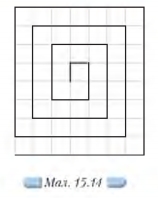
B. 3. Створіть документ Кaлендaр.doc, в якому за допомогою інструментів креслення та налаштування значень параметрів таблиці подайте у вигляді таблиці календар на поточний місяць і внесіть до відповідних клітинок дні народження друзів та найбільш важливі справи на цей місяць.
Розміри всіх клітинок таблиці-календаря зробіть однаковими; застосуйте до таблиці стиль автоформату Кольорова таблиця 2, додайте до клітинок таблиці зображення із колекції картинок Microsoft, встановленої на вашому комп’ютері, для позначення подій.
4. Створіть документ Програма вистави doc, в якому розмістіть театральну програму за зразком. Для цього:
4.1. Створіть таблицю з трьох стовпців без обрамлення, введіть текст за зразком та встановіть потрібні значення параметрів його розміщення у клітинках таблиці (мал. 15.15).
4.2. Виконайте розбиття клітинок таблиці та розмістіть у різних рядках прізвища акторів, що грають одну роль.
4.3. Знайдіть в Інтернеті зображення для ілюстрації цієї вистави та вставте їх до третього стовпця таблиці; при цьому об’єднайте деякі клітинки.
4.4. Вставте до документа підкладку; потрібний малюнок знайдіть в Інтернеті.
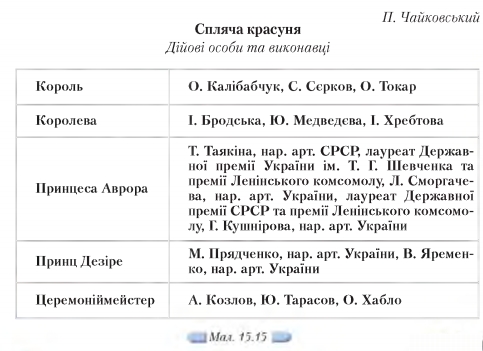
С. 5. Відкрийте документ Сім чудес УкраїниСое, що зберігається на СD-диску в папці Текстовий процесор.
5.1. Змініть значення параметрів налаштування таблиці, що міститься у цьому документі, за зразком (мал. 15.16). Запишіть порядок дій, потрібних для виконання завдання.
5.2. Знайдіть в Інтернеті відомості про інші чудеса України та доповніть таблицю.
Скопіюйте текст з Інтернету до документа та перетворіть його на таблицю.
5.3. Впорядкуйте вміст таблиці Сім чудес України в алфавітному порядку назв, розташованих у другому стовпці.
5.4. Збережіть внесені до документа зміни у вашій структурі папок.
6. За даними, що містяться у файлі Кросворд.сіос, який зберігається на СD-диску в папці Текстовий процесор, створіть кросворд та збережіть його у файлі з іменем Кросворд 1.doc у папці Текстовий процесор вашої структури папок.

1. Визначте, як за допомогою наведених клавіш та їхніх комбінацій: TAB, SHIFT+TAB, ALT+HOME, ALT+PAGE UP, ALT+PAGE DOWN, Стрілка вгору, Стрілка вниз, Стрілка праворуч, Стрілка ліворуч — можна переміщуватися по таблиці. За результатами заповніть таблицю 15.2 за зразком.

2. Дослідіть різні способи вирівнювання тексту в клітинках таблиці {мал. 15.6) та наведіть приклади ситуацій, коли доцільно застосовувати конкретний спосіб вирівнювання. Заповніть таблицю в зошиті.

3. Визначте спільне та відмінне у встановленні значень параметрів таблиці за допомогою кнопок панелі інструментів Таблиці та межі (мал. 15.8) і використанні вказівок контекстного меню виділеної таблиці {мал. 15.9). Результати порівняння подайте у вигляді діаграми Венна в зошиті.
4. Дослідіть можливість проведення обчислень з даними таблиці в середовищі текстового процесора. Для цього:
4.1. Створіть текстовий документ Обчислення.doc, в якому розмістіть таблицю за зразком (табл. 15.4).
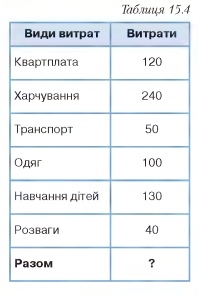
4.2. Обчисліть значення суми витрат в останній клітинці другого стовпця. Для виконання завдання скористайтеся довідковою системою текстового процесора щодо вставляння та використання формул для обчислення даних таблиці.
4.3. Узагальнюючи хід виконання обчислень, установіть правильну послідовність дій, потрібних для обчислення суми елементів таблиці:
- до поля Формула ввести вираз =Sum(Above);
- встановити текстовий курсор до клітинки таблиці, в якій потрібно отримати результат;
- клацнути на кнопці OК;
- виконати вказівку Таблиця/Формула.
Які обчислення можна виконувати засобами текстового процесора? Визначте перелік функцій та запишіть рекомендації щодо їх застосування.
Для виконання обчислень у таблиці слід виділити клітинку, в якій необхідно отримати результат обчислення, та виконати вказівку Таблиця/Формула. Для знаходження суми елементів таблиці також можна використати кнопку Автосума  панелі інструментів Таблиці та межі (мал. 15.8). панелі інструментів Таблиці та межі (мал. 15.8).
Проект «Обираємо майбутню професію»
У середовищі текстового процесора створіть документ з таблицями та збережіть відповідні файли у папці Проект\Таблиці своєї структури папок:
- таблицю, що відображає актуальність професій, споріднених з професією, обраною вами, для потреб вашого регіону;
- таблицю, що містить тип особистості та перелік професій, до яких схильна людина із відповідним типом особистості;
- таблицю-календар для виконання завдань даного проекту;
- шаблон із текстом запрошення на різні заходи, пов’язані з проектом, наприклад, виставки «Ярмарок професій».
Морзе Н. В. Інформатика: підруч. для 10 кл. загальноосвіт. навч. закл.: рівень стандарту/Н. В. Морзе, В.П. Вембер, О.Г. Кузьмінська. — К.: Школяр, 2010. — 304 с.: іл.
Зміст уроку
 конспект уроку і опорний каркас конспект уроку і опорний каркас
 презентація уроку презентація уроку
 інтерактивні технології інтерактивні технології
 акселеративні методи навчання
Практика акселеративні методи навчання
Практика
 тести, тестування онлайн тести, тестування онлайн
 задачі та вправи задачі та вправи
 домашні завдання домашні завдання
 практикуми та тренінги практикуми та тренінги
 питання для дискусій в класі
Ілюстрації питання для дискусій в класі
Ілюстрації
 відео- та аудіоматеріали відео- та аудіоматеріали
 фотографії, малюнки фотографії, малюнки
 графіки, таблиці, схеми графіки, таблиці, схеми
 комікси, притчі, приказки, кросворди, анекдоти, приколи, цитати
Доповнення комікси, притчі, приказки, кросворди, анекдоти, приколи, цитати
Доповнення
 реферати реферати
 шпаргалки шпаргалки
 фішки для допитливих фішки для допитливих
 статті (МАН) статті (МАН)
 література основна та додаткова література основна та додаткова
 словник термінів
Удосконалення підручників та уроків словник термінів
Удосконалення підручників та уроків
 виправлення помилок в підручнику виправлення помилок в підручнику
 заміна застарілих знань новими
Тільки для вчителів заміна застарілих знань новими
Тільки для вчителів
 календарні плани календарні плани
 навчальні програми навчальні програми
 методичні рекомендації методичні рекомендації
 обговорення обговорення
 Ідеальні уроки-кейси Ідеальні уроки-кейси
Якщо у вас є виправлення або пропозиції до даного уроку, напишіть нам.
Якщо ви хочете побачити інші корективи і побажання до уроків, дивіться тут - Освітній форум.
|